《使用“邮件合并”制作带照片工作证》教案(林琳)
《邮件合并》教学设计
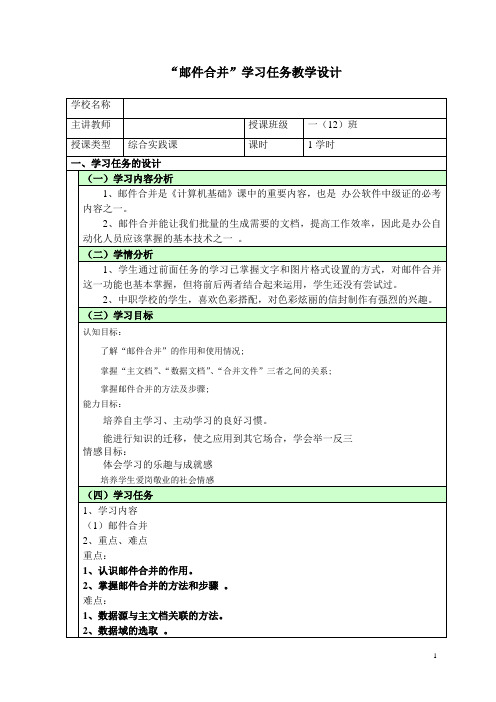
二、学习任务的实施
(一)教学资源
1、教学资料
操作要求文档、操作指南文档、素材和教学设计
2、教学设备
多媒体电脑
(三)教学过程
教学
环节
教学内容
教学的实施
学生活动
教师辅导
教学目标
创设情景
引入课题
1、创设公司环境,学生为公司员工,准备召开工作例会,老师为部门负责人
2、突然收到公司领导的电话,要求完成50张邀请客户参加庆典活动的信封,必须在一个小时内印制好并发出去。
(二)学情分析
1、学生通过前面任务的学习已掌握文字和图片格式设置的方式,对邮件合并这一功能也基本掌握,但将前后两者结合起来运用,学生还没有尝试过。
2、中职学校的学生,喜欢色彩搭配,对色彩炫丽的信封制作有强烈的兴趣。
(三)学习目标
认知目标:
了解“邮件合并”的作用和使用情况;
掌握“主文档”、“数据文档”、“合并文件”三者之间的关系;
掌握邮件合并的方法及步骤;
能力目标:
培养自主学习、主动学习的良好习惯。
能进行知识的迁移,使之应用到其它场合,学会举一反三
情感目标:
体会学习的乐趣与成就感
培养学生爱岗敬业的社会情感
(四)学习任务
1、学习内容
(1)邮件合并
2、重点、难点
重点:
1、认识邮件合并的作用。
2、掌握邮件合并的方法和步骤。
难点:
1、数据源与主文档关联的方法。
“邮件合并”学习任务教学设计
学校名称
主讲教师
授课班级
一(12)班
授课类型
综合实践课
课时
1学时
一、学习任务的设计
(一)学习内容分析
《利用“邮件合并”功能批量生成证书》微课制作脚本

《利用“邮件合并”功能批量生成证书》微课制作脚本《《利用“邮件合并”功能批量生成证书》微课制作脚本》这是优秀的教学设计文章,希望可以对您的学习工作中带来帮助!微课名称:《利用“邮件合并”功能批量生成证书》知识点来源:学科:信息技术年级:七年级适用教材:广东高等教育出版社B版第一册上第四章《表格数据处理》第四节《使用电子表格批处理数据》中的利用“邮件合并”功能批量生成证书。
前需知识:1、掌握了本册第三章《图文的编辑与排版》及第四章《表格数据处理》前三节表格的设计与制作、用函数计算和统计、数据排序、筛选及分类汇总操作等。
2、能使用手机、电脑等终端播放器观看微课视频。
微课类型:动作技能类(操作演示)设计思路:以播放微课视频为呈现形式,首先,提出任务,以生成的奖状证书展示所要完成制作的成果,激发学生的学习兴趣,调动学生学习的积极性。
其次,打开制作前所要准备的素材(Word主文档“奖状模板.docx”及电子表格数据源“获奖名单.xlsx”)。
最后,利用“邮件合并”功能合并文档的操作(1、打开Word主文档“奖状模板.docx”导入电子表格数据源“获奖名单.xlsx”,建立Word与Excel的数据关联。
2、在奖状预留位置一一插入合并域。
3、预览结果并生成新文档)。
制作手段:PowerPoint+录屏软件(Camtasia Studio)+麦克风录音教学目标:通过自主观看微课学习掌握“邮件合并”的实现过程,从而理解邮件合并中的主文档、数据源等组件的概念。
在自主学习中掌握利用“邮件合并”功能批量生成证书的操作步骤,提高自身的操作能力,为进一步小组讨论协作,相互促进提供基础,在完成任务的过程中满足学生的成就感,强化学习兴趣和培养学生的团队协作精神。
聚焦解决的问题:观看微课,重在解决学生掌握“邮件合并”的实现过程,掌握其操作步骤,提高自身操作能力。
难点在利用Word的什么功能实现关联,如何操作和如何插入合并域。
教学过程环节名称画面内容描述或解说词画面或镜头编号时间一、任务引入提出任务:利用“邮件合并”功能批量生成证书播放微课视频:以生成的奖状证书展示所要完成制作的成果1-21分钟二、素材准备微课视频:打开制作前所要准备的素材1、打开Word主文档“奖状模板.docx”;2、打开Excel数据源“获奖名单.xlsx”。
Word邮件合并实例 批量制作有照片工作证
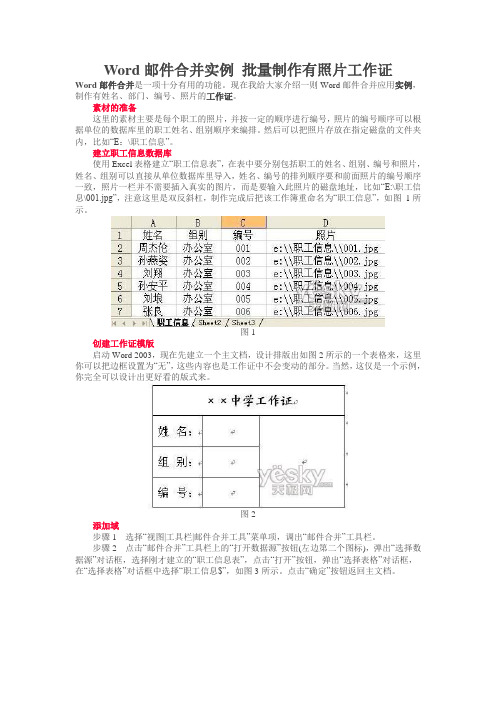
Word邮件合并实例批量制作有照片工作证Word邮件合并是一项十分有用的功能。
现在我给大家介绍一则Word邮件合并应用实例,制作有姓名、部门、编号、照片的工作证。
素材的准备这里的素材主要是每个职工的照片,并按一定的顺序进行编号,照片的编号顺序可以根据单位的数据库里的职工姓名、组别顺序来编排。
然后可以把照片存放在指定磁盘的文件夹内,比如“E:\职工信息”。
建立职工信息数据库使用Excel表格建立“职工信息表”,在表中要分别包括职工的姓名、组别、编号和照片,姓名、组别可以直接从单位数据库里导入,姓名、编号的排列顺序要和前面照片的编号顺序一致,照片一栏并不需要插入真实的图片,而是要输入此照片的磁盘地址,比如“E:\职工信息\001.jpg”,注意这里是双反斜杠,制作完成后把该工作簿重命名为“职工信息”,如图1所示。
图1创建工作证模版启动Word 2003,现在先建立一个主文档,设计排版出如图2所示的一个表格来,这里你可以把边框设置为“无”,这些内容也是工作证中不会变动的部分。
当然,这仅是一个示例,你完全可以设计出更好看的版式来。
图2添加域步骤1选择“视图|工具栏|邮件合并工具”菜单项,调出“邮件合并”工具栏。
步骤2点击“邮件合并”工具栏上的“打开数据源”按钮(左边第二个图标),弹出“选择数据源”对话框,选择刚才建立的“职工信息表”,点击“打开”按钮,弹出“选择表格”对话框,在“选择表格”对话框中选择“职工信息$”,如图3所示。
点击“确定”按钮返回主文档。
图3步骤3将光标定位到“姓名”后一单元格,点击“邮件合并”工具栏上的“插入域”按钮(左边第六个图标),弹出“插入合并域”对话框,在该对话框中的域列表中选择“姓名”,点击“插入”按钮,将其插入到指定位置,如图4所示。
点击“关闭”按钮返回到主文档。
图4步骤4以相同的方法,将“组别”、“编号”域分别插入到主文档中相应的位置。
步骤5将光标定位于“××中学工作证”右下边大的单元格内,我们要在此显示职工的照片。
邮件合并生成有照片准考证或批量制作证件

第一步:
要把excel表格数据、word模板和照片放在同一个文件夹里面
PS:1、excel表要添加“照片格式”和“照片名”两项,照片要统一格式,“照片名”公式“=A2&K2”,即=“姓名”&“照片格式”
2、word模板的制作一定不能够使用文本框,而要使用绘制表格,因为文本框无法按住ctrl+A 全选选中,而绘制表格却可以,这样方便制作完成后按住F9刷新,显示照片
3、照片名要有.jpg的后缀,照片的像素统一为要打印的大小,比如设置的模板的照片框是2寸的,那么就事先把照片的像素通过美图秀秀的批量处理调整为2寸的像素,这样调整之后,合并的时候不用再调整照片的大小了。
第二步:邮件合并
第三部:在照片要填充的框框处,插入——域名include picture,文件名可以随意填写,比如“1”
第四步:按住Alt+F9,把域显示出来
选中之前照片框里面的文件名称“1”,邮件合并,替换成excel中的“照片名”一项,然后
按住Alt+F9,把域恢复原状
第六步:合并到新文档
点击完成邮件合并,合并到新文档,点击保存,一定要保存到之前和照片以及数据源在一起的文件夹里面
第七步:Ctrl+A全选,然后按住F9刷新,就OK了。
邮件合并公开课教案

邮件合并公开课教案一、教学目标1. 让学生了解邮件合并的概念和应用场景。
2. 培养学生掌握邮件合并的基本操作步骤。
3. 引导学生运用邮件合并功能提高工作效率。
二、教学内容1. 邮件合并的概念与作用2. 邮件合并的操作步骤3. 邮件合并的应用案例三、教学方法1. 讲授法:讲解邮件合并的概念、作用和操作步骤。
2. 演示法:展示邮件合并的操作过程和应用案例。
3. 练习法:让学生动手实践,巩固所学知识。
四、教学准备1. 电脑和投影仪:用于演示邮件合并的操作过程。
2. 教学PPT:展示邮件合并的相关内容。
3. 练习文件:提供给学生进行邮件合并实践的样本。
五、教学过程1. 导入(5分钟)1.1 教师简要介绍邮件合并的概念和作用。
1.2 提问:同学们有没有使用过邮件合并功能?它有哪些优点?2. 讲解(15分钟)2.1 教师讲解邮件合并的操作步骤。
2.2 展示邮件合并的应用案例,让学生了解实际应用场景。
3. 演示(10分钟)3.1 教师演示邮件合并的操作过程。
3.2 引导学生关注邮件合并的关键步骤和技巧。
4. 练习(10分钟)4.1 学生根据教师提供的练习文件,尝试进行邮件合并。
4.2 教师巡回指导,解答学生遇到的问题。
5. 总结与拓展(5分钟)5.1 教师总结邮件合并的重点内容和注意事项。
5.2 提问:同学们还能想到哪些邮件合并的应用场景?5.3 分享邮件合并的小技巧,提高学生的工作效率。
6. 课后作业(课后自主完成)6.1 学生根据所学内容,自行设计一个邮件合并的实例。
6.2 提交作业,教师进行批改和反馈。
六、教学评估1. 课后作业:通过学生提交的邮件合并实例,评估学生对邮件合并知识的掌握程度和应用能力。
2. 课堂问答:观察学生在课堂上的参与程度和理解能力,及时了解学生的学习情况。
七、教学反思1. 教师需在课后对自己的教学进行反思,分析教学效果和学生的反馈,找出优点和不足之处。
2. 根据学生的学习情况和反馈,调整教学方法,改进教学内容,以提高教学效果。
使用邮件合并功能批量制作带相片的证件
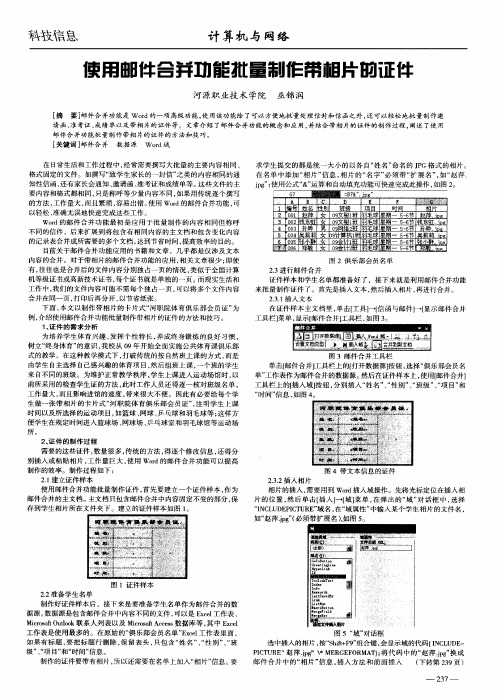
使用邮件合并功能批量制作证件 , 先要建立一个证件样本 , 首 作为 邮件合并的主文档。 主文档只包 含邮件合并中内容固定不变的部分 , 保 存到学生相片所在文件夹下。建立的证件样本如图 1 。
图 1证 件 样 本 22准备学生名单 . 制作好证件样本后 ,接下来 是要准备学生名单作 为邮件合并的数 据源 。 数据源是包含邮件合并 中内容不同的文件 , 可以是 E cl xe 工作表 、
图 2 俱 乐 部 会 员 名 单 23进行邮件合并 - 证件样本和学生名单都 准备好 了 ,接下来就是利用 邮件合并功 能 来批量制作证件了。首先是插入文本 , 然后插入相片 , 再进行合并 。 231 入 文 本 _.插 在证件样本主文档 里 , 单击[ 工具] [ 一 信函与邮件] 显示 邮件合并 一[ 工具栏 ] 菜单 , 显示【 邮件合并】 工具栏 , 图 3 如 。
的 记 录 表合 并 成 所 需 要 的多 个 文档 , 到 节省 时 间 , 达 提高 效 率 的 目的 。
目前关 于邮件合并 功能应用的书籍和文 章 ,几 乎都是仅涉及文本 内容 的合并 。对 于带相片 的邮件合并功能的应用 , 相关 文章很少 ; 即使 有, 往往也是合并后 的文件 内容 分别独 占一页 的情况 , 似于全 国计算 类 机等级证书或高新技术证书 , 每个证书就是单独 的一页 。 而现实生活和 工作 中, 我们 的文件 内容可能不需 每个 独 占一页 , 以将 多个文件内容 可 合并在 同一页 , 打印后再分开 , 以节省纸张 。 下面, 本文 以制作带 相片 的卡片式“ 职院体育俱乐部 会员证 ” 河 为 例, 介绍使用邮件合并功能批量制作带相片的证件的方法和技巧。 1 证 件 的 需 求分 析 、 为培养学 生体育兴趣 , 发挥个性 特长 , 养成终 身锻炼 的良好习惯 , 树立“ 终身体育” 的意识 , 我校从 O 年开始全 面实施公共体育课俱乐部 9 式的教学。在这种教学模 式下 , 打破传统 的按 自然班上课的方式 , 而是 由学生 自主选择 自己感 兴趣的体育项 目, 然后组 班上课 , 一个班 的学生 来 自不同的班级 。为维 护正常教学秩序 , 学生上课进 入运动场馆时 , 以
利用word邮件合并批量制作准考证和导入照片

利用word邮件合并批量制作准考证和导入照片
一、准备【注:下列素材放入同一个文件夹内】
1、学生照片(照片以学生姓名或考号命名);如图
2、建立一个Excel学生信息表【包含准考证需要的信息】,如图
要添加照片栏,人数多的学校“照片”列一个一的输入比较麻烦,其实只需要写一个简单公式“=A2&”.jpg””,然后下拉,很容易就搞定了。
3、在word中创建准考证的模版文件,如图
1
2
3
)
4
”→
单击刚才插入的“域”→按shift+F9键→选择“1”→点击“插入合并域”按钮→插入“照片”【即,把代码“1”替换成了电子表格中的“照片”栏】。
如图
代码修改完成,再按shift+F9键,返回。
此时照片看不到,按F9刷新,就有照片了,如图
照片太大,调整照片大小到与表格合适。
如图
点击“合并到新文档”(倒数第四个按钮)─→“确定”,这时候会出现一个新的WORD文档,每张准考证都是同一个人的照片,按“Ctrl+A”全选,然后按F9刷新,这时候就已经成功了。
但一张纸只显一张准考证,如图
一张纸显多张准考证
点“邮件合并”工具栏“设置文档类型”按钮(左边第一个)→选择“目录”→再点“合并到新文档”(倒数第四个按钮)─→“确定”,这样每张纸上就出现了多个准考证。
如果想分两列显示,
还可以进行“分栏”。
如图。
《邮件合并》教学设计

2.学生头脑风暴的碰撞,发表见解。
3.通过多个同类任务的练习,突破教学重难点。
设计意图
1.激发学生的思维,引导学生思考邮件合并的其他应用。
2.让学生懂得知识的举一反三。
3.以评促学,表扬学习积极同学,激发后进生向上的潜能。
4.让学生客观评价本节课的学习情况,进行自省。
二、学情分析
上课的对象是中职2018级27班计算机应用专业的学生,他们的就业方向之一就是企业办公人员,而熟练掌握“邮件合并”的内容正是工作岗位所需要的技能。
知识基础:大多数学生掌握了word、excel基本操作,但不懂得怎样综合运用。
心理特点:喜欢操作,厌烦听课讲解,对信息化学习兴趣浓厚。
能力特点:表达能力强、思维活跃,技能水平差异大。
教学反思
学而思则优,教而思则明,回头看我本节课的教学,浓墨重彩的一点是高效,体现在以下几个方面:
1.针对基础知识,让学生自学、自讲等手段,使学生主体高效的运作起来。
2.针对抽象难点,借用了动画等信息化手段,化繁为简,化难为易。
3.针对易错难点,巧妙以学生错误的案例为范本,有的放矢,富有针对性,富有高效性。
5.老师对学生的学习情况全面把握。
四、结(用总结——梳理知识系统化)
教师பைடு நூலகம்动
学生活动
1.展示思维导图,归纳小结。
2.布置课后作业。
1.观看思维导图。
2.思考小结。
3.接收任务。
设计意图
1.重温本节课知识点,引导学生学会用思维导图归纳、总结。
2.为下一节课的教学做铺垫。
3.举一反三,培养学生发现问题,解决问题的能力。
本节内容选自高等教育出版社出版的《Office 2010办公软件综合应用(第2版)》项目1-3中的任务三 邮件合并。操作技能是邮件合并,本课含二类实例操作方法,一是文字类的邮件合并操作方法(邀请函的制作),二是含图片的邮件合并的操作方法(员工卡的制作),上一任务2刚刚学习了邀请函内容输入与编辑排版(学生已分组制作了邀请函模板)。学好本课,对掌握含图片的邮件合并的操作方法,批量制作员工卡,有着至关重要的作用。
- 1、下载文档前请自行甄别文档内容的完整性,平台不提供额外的编辑、内容补充、找答案等附加服务。
- 2、"仅部分预览"的文档,不可在线预览部分如存在完整性等问题,可反馈申请退款(可完整预览的文档不适用该条件!)。
- 3、如文档侵犯您的权益,请联系客服反馈,我们会尽快为您处理(人工客服工作时间:9:00-18:30)。
使用“邮件合并”制作带照片的工作证
教案
课程办公应用
授课班级计算机及应用专业2009级6班
教师林琳
学校四川托普计算机职业学校
教学与案例模块:办公软件的综合操作
教学内容:使用“邮件合并”制作带照片工作证
教学时间:第12周第3课时
教学目标:
知识目标:1、学会筛选邮件合并中的数据源
2、懂得邮件合并中WORD文档的格式设置、域的设置
能力目标:熟练运用邮件合并命令完成高级邮件合并。
德育目标:学会团结协作,提高灵活运用知识的能力。
教学重点:邮件合并中数据源的选择和筛选、图片域的设置
教学难点:图片域的设置
教学方法:情景设置、分层教学、演示教学、项目教学、学生自主学习与小组学习相结合。
教学软件及素材:Office2003、空白工作证、一寸数码照片
课前准备:学生分组,选好组长,带好笔记本;教学素材、教学课件、示例作品存于教师机。
教学过程:
附:操作步骤
一、设计工作证(注意工作证的大小,所包含内容——编号、姓名、部门、职务,工作证外边框及内边框的设计)。
二、检查数据源(注意数据源中照片的路径,修改时注意用双斜线作路径。
在合并邮件之前,最好确保照片以及数据源在同一个文件夹里,路径尽量简单)。
三、打开邮件合并工具栏。
四、选择邮件合并类型及正确选择数据源。
五、插入现有域(包括员工编号、姓名、部门、职务)。
六、插入图片域(插入——域——includepicture ——任意文件名备用),用ALT+F9调出域命令以便修改。
七、修改照片域(选中上一步所取任意文件名——替换“插入域”——照片) 八、合并到新文档。
九、选中新文档CTRL+A 全选,用ALT+F9隐藏域,再用F9刷新合并内容。
(注意本身就是图片图标时不需用ALT+F9隐藏域,而只需要在有命令语句时隐藏。
) 十、筛选数据源,
男员工更换边框为蓝色,女员工更换边框为红色。
